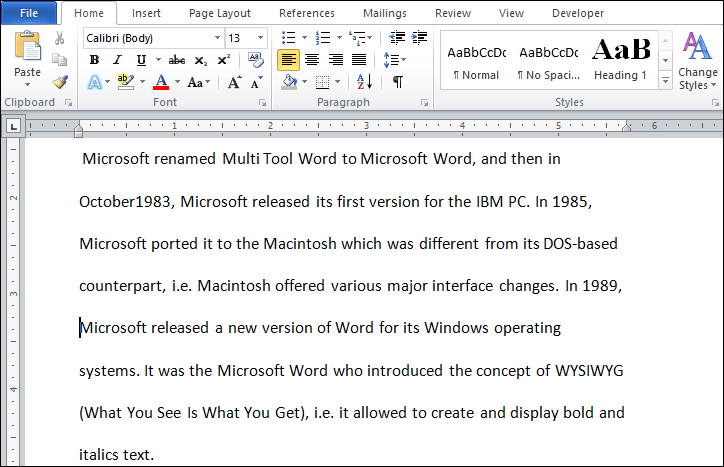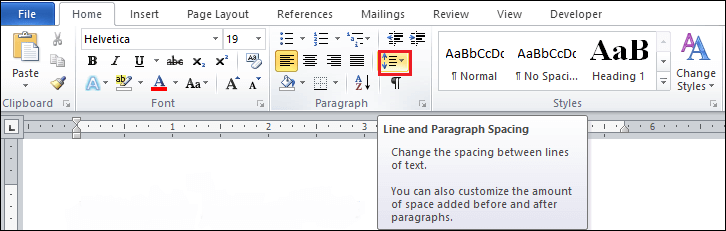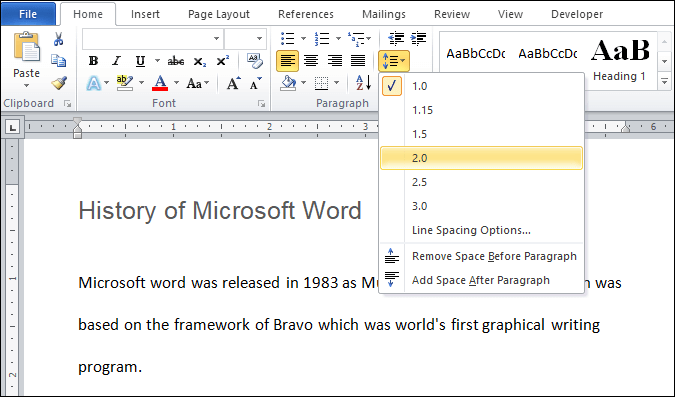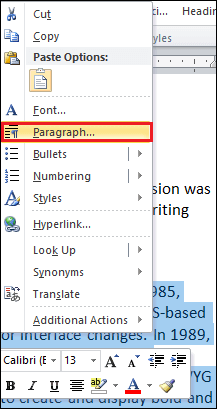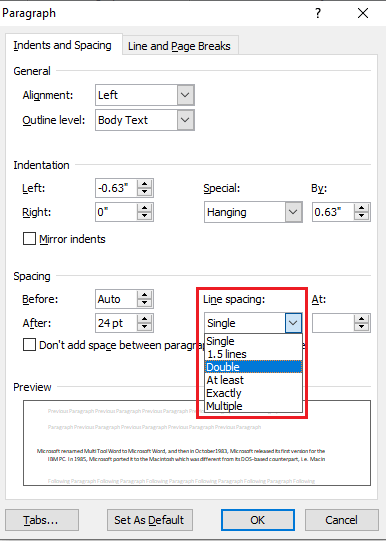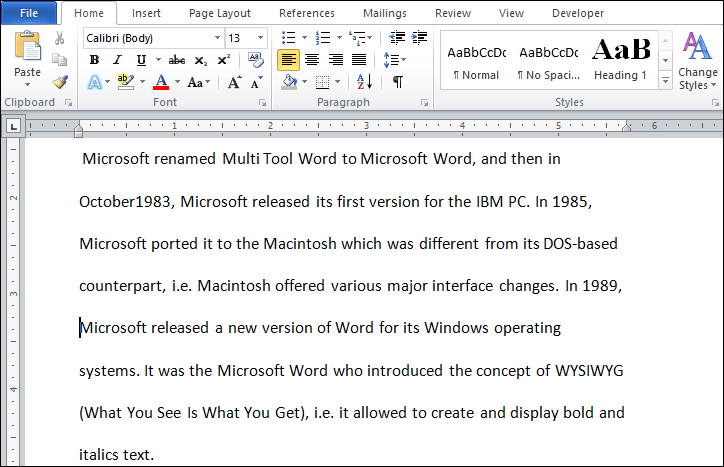Word 加倍空格
如何在Microsoft Word中加倍空格
在Word文档中启用双倍空格可帮助您轻松阅读,编辑和做笔记。
方法1: 为整个Word文档启用双倍空格
有以下步骤为整个Word文档启用双倍空格-
第1步: 打开要在其中启用文档双倍空格的Word文档。
第2步: 使用
Ctrl + A 选择整个文档
第3步: 。转到功能区上的
首页标签,然后点击
行距和段落间距
段落组中的" strong"图标。
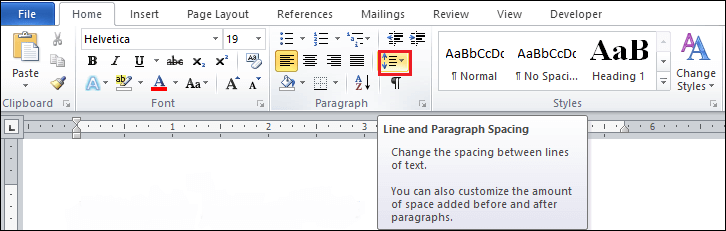
第4步: : 单击
行距和段落间距图标后,屏幕上会出现一个弹出窗口。根据您的要求选择
间距编号。
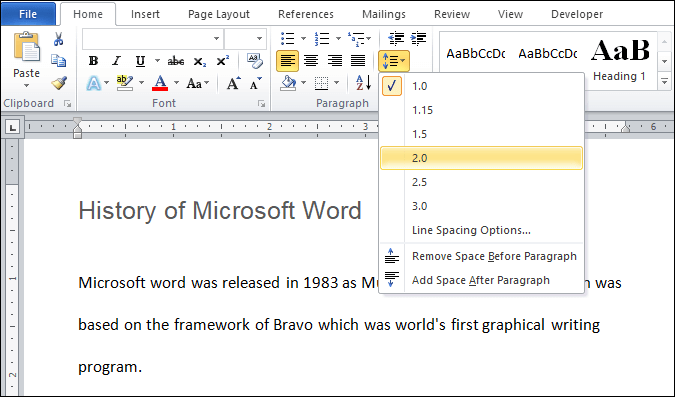
现在,您可以看到在Word文档中添加了两倍间距。
注意: 注1: 使用上述步骤,可以在Microsoft Word 2007和Microsoft Word 2010中启用双倍空格。
注意: 注2: 您也可以按键盘上的Ctrl + 2键启用双倍空格,并按键盘上的Ctrl + 1键以启用Word文档中的单空格。
方法: 2在段落中启用双倍空格
按照以下最简单的步骤在Word文档中启用双倍空格-
第1步: 打开Word文档。
第2步: 突出显示或选择要在其中启用双倍行距的段落。
第3步: : 右键单击所选段落,屏幕上将显示选项列表。单击此列表上的
段落选项。
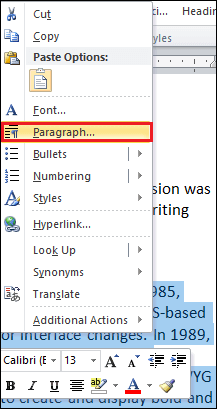
第4步: : "段落"对话框将出现在屏幕上。转到
spacing 标签,然后从
行距下拉菜单中单击
double ,然后单击
OK 按钮,如下面的屏幕快照所示。
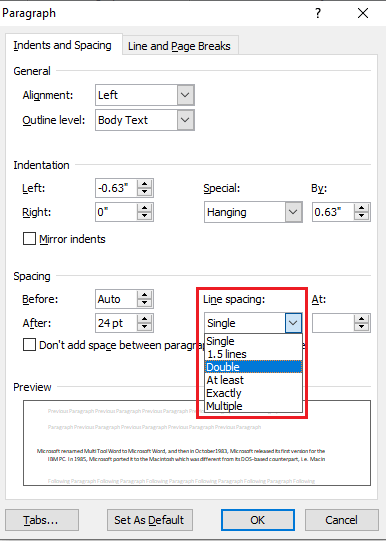
完成所有步骤后,您会看到所选段落中启用了双倍间距。